Pergunta
Problema: como remover aplicativos de Minhas bibliotecas na Windows Store?
Olá, notei muitos aplicativos que não uso mais em “Minha biblioteca” da Microsoft Store. Eu estava procurando uma maneira de removê-los, mas não há um botão Desinstalar/Remover óbvio. Por que esse é o caso? Existe uma maneira de se livrar desses aplicativos?
Resposta resolvida
A Windows Store, também conhecida como Microsoft Store, é um aplicativo integrado que pode ser encontrado em qualquer sistema operacional Windows. Inicialmente, os usuários tinham que comprar software online ou baixar freeware de sites de terceiros, o que aumentava o risco de possíveis infecções. Com o lançamento da Windows Store, os usuários puderam instalar aplicativos facilmente usando-a, o que eliminou quase completamente o risco de infecções por malware.
Dito isto, o componente tem suas deficiências, pois os usuários relataram erros como 0x8004E103, 0x80131500, e 0x80246008 ao usar o aplicativo. Da mesma forma, algumas pessoas estavam questionando os princípios de operação da Store, e uma das perguntas mais frequentes ao longo dos anos foi: “Por que não consigo remover aplicativos de Minha Biblioteca na Microsoft Store?”
De fato, parece que deveria ser uma solução óbvia – você instala o aplicativo pela loja e, se quiser se livrar dele, clica no botão “Desinstalar”. O problema é que a Microsoft Store não tem essa função incluída e os usuários ficam perplexos até hoje sobre o motivo disso. Esta pergunta tem sido feita desde pelo menos 2016,[1] e as pessoas ainda não sabem ao certo por que a Microsoft não incluiu uma função tão simples.

Muitos reclamaram que possuem aplicativos de muito tempo atrás (em alguns casos, de uma década) que não precisam mais ou usam, e que estão simplesmente ocupando espaço ao serem instalados no sistema. Embora não haja como remover aplicativos de Minhas bibliotecas na Windows Store, há várias maneiras de contornar isso.
Antes de prosseguir com as soluções abaixo, reserve um tempo para verificar seu sistema com RestauranteMáquina de lavar Mac X9 software de reparo, que pode verificar a integridade dos arquivos do sistema e remover qualquer malware[2] ou inconsistências que podem vir com a corrupção do arquivo. Ele também pode ajudar as pessoas a corrigir danos causados por malware e remediar o computador, impedindo-o de BSOD[3] travamentos, vários erros e outros problemas comuns do Windows.
Solução 1. Usar aplicativos e recursos
Para desinstalar esses arquivos, você deve adquirir a versão licenciada do Restaurante Máquina de lavar Mac X9 desinstalar o software.
Desinstalar aplicativos da Microsoft Store é fácil, tudo o que você precisa fazer é seguir uma rota alternativa e procurar o recurso de desinstalação fora da loja. A maneira mais fácil de fazer isso é usando aplicativos e recursos.
- Clique com o botão direito em Começar e escolher Aplicativos e recursos
- Aqui, você encontrará a lista de todos os aplicativos instalados
- Role para baixo até o aplicativo do qual você deseja se livrar, por exemplo, Spotify
- Clique Desinstalar > Desinstalar
- Siga as instruções na tela para remover totalmente o aplicativo.
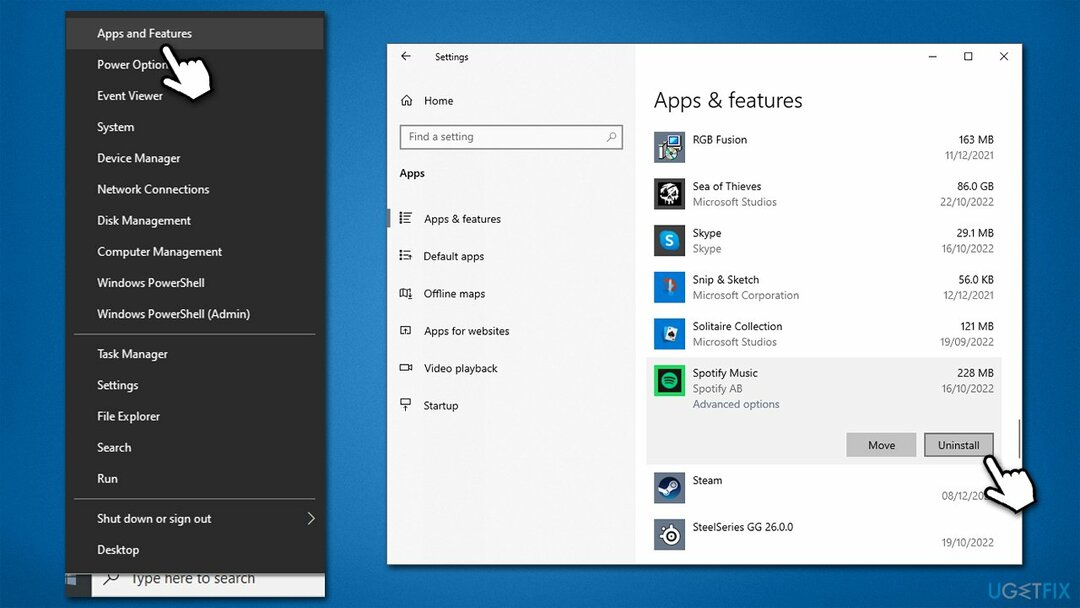
Solução 2. Desinstalar através da função Pesquisar
Para desinstalar esses arquivos, você deve adquirir a versão licenciada do Restaurante Máquina de lavar Mac X9 desinstalar o software.
Uma maneira alternativa e mais rápida de desinstalar aplicativos é usar a função de pesquisa do Windows.
- Na barra de pesquisa do Windows, digite o nome do aplicativo que deseja remover, por exemplo, Spotify
- Clique com o botão direito do mouse no aplicativo e selecione Desinstalare, em seguida, confirme com Desinstalar
- Prossiga com as instruções na tela para remover o aplicativo indesejado.

Solução 3. Use a opção “Mostrar apenas produtos instalados”
Para desinstalar esses arquivos, você deve adquirir a versão licenciada do Restaurante Máquina de lavar Mac X9 desinstalar o software.
Se você está aborrecido porque os aplicativos que você não usa aparecem em Minha biblioteca na Microsoft Store, você pode usar a opção “Mostrar apenas produtos instalados” para ocultá-los.
- Abrir Microsoft Store
- Vá para Minha biblioteca
- No lado direito da janela, você deve ver Classificar e filtrar menu suspenso
- Selecione os Mostrar apenas produtos instalados opção
- Você não verá os aplicativos que não estão instalados.
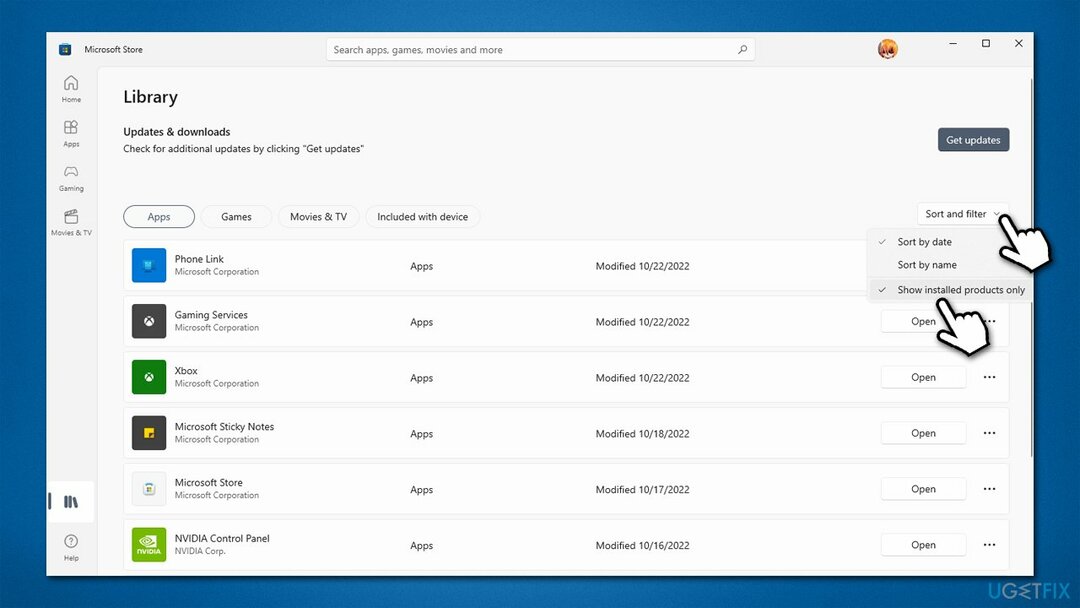
Solução 4. Usar PowerShell
Para desinstalar esses arquivos, você deve adquirir a versão licenciada do Restaurante Máquina de lavar Mac X9 desinstalar o software.
Existem alguns aplicativos pré-instalados que talvez você não consiga desinstalar por meio de uma interface de usuário normal, por exemplo, Serviços de jogos ou Pessoas. Nesse caso, você pode usar o PowerShell elevado para remover aplicativos indesejados/necessários, embora esteja ciente de que a remoção de aplicativos integrados pode comprometer a experiência do usuário, portanto, prossiga com cuidado.
- Clique com o botão direito em Começar e escolher PowerShell (administrador) ou digite PowerShell na pesquisa do Windows, clique com o botão direito do mouse e selecione Executar como administrador
- Quando o Controle de conta de usuário janela aparece, clique Sim
- O próximo comando pode ser usado para (quase) todos os aplicativos para removê-lo, com exceção do MS Edge e alguns outros
- Copie e cole o seguinte comando, pressionando Digitar depois e substituindo o nome do aplicativo que você deseja remover:
Get-AppxPackage *pessoas* | Remove-AppxPackage
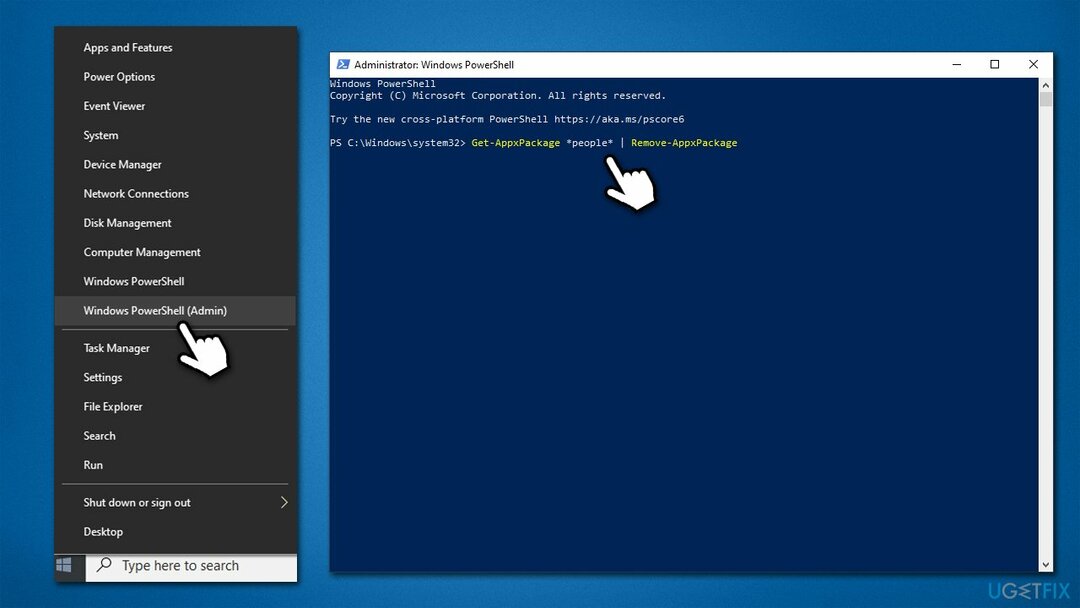
Se você gostaria de restabelecer todos os aplicativos integrados, use o seguinte comando:
Get-AppxPackage -AllUsers| Foreach {Add-AppxPackage -DisableDevelopmentMode -Register “$($_.InstallLocation)\AppXManifest.xml”}
Livre-se de programas com apenas um clique
Você pode desinstalar este programa com a ajuda do guia passo a passo apresentado a você pelos especialistas do ugetfix.com. Para economizar seu tempo, também selecionamos ferramentas que o ajudarão a realizar essa tarefa automaticamente. Se você estiver com pressa ou achar que não tem experiência suficiente para desinstalar o programa por conta própria, sinta-se à vontade para usar estas soluções:
Oferecer
faça isso agora!
Downloadsoftware de remoçãoFelicidade
Garantia
faça isso agora!
Downloadsoftware de remoçãoFelicidade
Garantia
Se você não conseguiu desinstalar o programa usando o Restoro, informe nossa equipe de suporte sobre seus problemas. Certifique-se de fornecer o máximo de detalhes possível. Por favor, deixe-nos saber todos os detalhes que você acha que devemos saber sobre o seu problema.
Este processo de reparo patenteado usa um banco de dados de 25 milhões de componentes que podem substituir qualquer arquivo danificado ou ausente no computador do usuário.
Para reparar o sistema danificado, você deve adquirir a versão licenciada do Restaurante ferramenta de remoção de malware.Para reparar o sistema danificado, você deve adquirir a versão licenciada do Máquina de lavar Mac X9 ferramenta de remoção de malware.
Uma VPN é crucial quando se trata de privacidade do usuário. Rastreadores online, como cookies, não podem ser usados apenas por plataformas de mídia social e outros sites, mas também pelo seu provedor de serviços de Internet e pelo governo. Mesmo se você aplicar as configurações mais seguras por meio de seu navegador da Web, ainda poderá ser rastreado por meio de aplicativos conectados à Internet. Além disso, navegadores focados em privacidade como o Tor não são uma escolha ideal devido à diminuição das velocidades de conexão. A melhor solução para sua total privacidade é Acesso Privado à Internet – ser anônimo e seguro online.
O software de recuperação de dados é uma das opções que podem ajudá-lo recupere seus arquivos. Depois de excluir um arquivo, ele não desaparece no ar – ele permanece no seu sistema enquanto nenhum novo dado for gravado nele. Profissional de Recuperação de Dados é um software de recuperação que procura cópias de trabalho de arquivos excluídos em seu disco rígido. Ao usar a ferramenta, você pode evitar a perda de documentos valiosos, trabalhos escolares, fotos pessoais e outros arquivos importantes.